在建立个人网站或企业网站的过程中,许多新手可能会遇到这样的问题:域名和空间都已配置妥当,FTP也成功上传了网站程序,但网站却迟迟无法显示,这种情况确实令人困惑和沮丧,但通常可以通过一系列排查步骤找到问题所在,本文将详细探讨可能导致这种情况的各种原因及其解决方法。
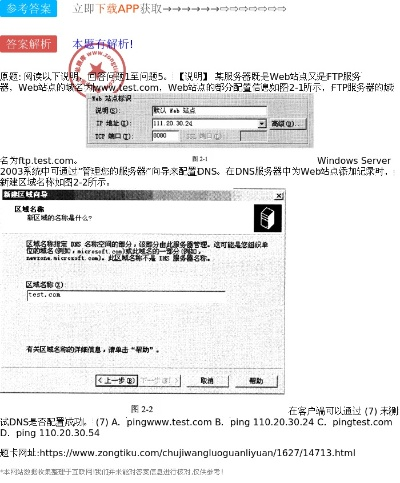
云服之家,国内最专业的云服务器虚拟主机域名商家信息平台
检查域名是否正确解析
确保你的域名已经正确解析到服务器IP,这包括以下几个步骤:
- 登录域名注册商:进入你购买域名的平台,检查域名设置。
- 检查DNS记录:查看是否有A记录(或称为“IPv4地址记录”),确保它指向你的服务器IP地址。
- 使用工具验证:利用如
ping、nslookup或dig等工具,检查域名是否能正确解析到服务器IP。
确认服务器配置无误
确认服务器配置无误,包括以下几个方面:
- 服务器状态:确保服务器运行正常,没有宕机或维护状态。
- 防火墙设置:检查服务器防火墙设置,确保没有阻止HTTP/HTTPS流量。
- 端口监听:使用
netstat -tuln(Linux)或netstat -an(Windows)命令,确认80(HTTP)和443(HTTPS)端口是否开放并监听。 - Web服务启动:确保Web服务器(如Apache、Nginx等)已启动并正常运行,可以使用如
systemctl status apache2(或nginx)来检查服务状态。
检查FTP上传是否完整
FTP上传过程中可能出现文件丢失或损坏的情况,导致网站无法正确显示,可以采取以下措施:
- 重新上传:重新通过FTP将所有文件上传至服务器,确保没有遗漏或损坏的文件。
- 文件校验:在本地和服务器上使用MD5或SHA1等哈希工具,对比文件完整性。
- 权限设置:确保上传的文件和文件夹权限设置正确,Web服务器用户(如
www-data、apache等)需要有访问权限,可以使用chmod和chown命令调整权限和所有权。
检查Web服务器配置
Web服务器的配置文件可能存在问题,导致网站无法正确显示,以下是几个常见的检查点:
- 虚拟主机配置:对于Apache,检查
httpd.conf或虚拟主机配置文件(如/etc/httpd/sites-enabled/000-default.conf),确保配置正确无误,对于Nginx,检查/etc/nginx/nginx.conf及相应的站点配置文件(如/etc/nginx/sites-available/default)。 - 根目录设置:确认Web服务器的根目录设置正确,在Apache中,应设置为
DocumentRoot;在Nginx中,应设置为root指令指定的路径。 - 重写规则:如果使用了URL重写功能(如Apache的
.htaccess文件或Nginx的rewrite模块),确保重写规则没有错误地阻止访问。 - 错误日志:查看Web服务器的错误日志(如Apache的
/var/log/apache2/error.log或Nginx的/var/log/nginx/error.log),可能包含有用的错误信息。
检查浏览器缓存和DNS缓存问题
有时,浏览器缓存或DNS缓存可能导致你看到的是旧版本的网站,可以尝试以下步骤解决问题:
- 清除浏览器缓存:在浏览器设置中清除缓存和Cookie,然后重新访问网站。
- 使用其他设备访问:尝试用其他设备或浏览器访问网站,以排除本地缓存问题。
- 检查DNS缓存:使用工具如
dig +trace yourdomain.com来查看DNS查询路径,确认没有错误的缓存记录,如果必要,可以联系你的ISP或DNS提供商清除缓存。
检查SSL证书问题(如果使用了HTTPS)
如果你的网站使用了HTTPS,但浏览器显示“不安全”或“证书无效”的警告,可能是SSL证书存在问题,可以采取以下措施:
- 验证证书:使用浏览器访问网站时查看证书详情,确认证书是否有效且由受信任的CA签发。
- 更新证书:如果证书已过期或即将过期,需要重新生成并安装新的SSL证书,可以使用Let's Encrypt等免费CA获取证书。
- 配置正确:确保SSL配置正确无误,包括证书路径、密钥路径及中间证书链的完整性,可以参考Web服务器的SSL配置文档进行配置。
检查代码和脚本错误
有时,网站代码本身可能存在错误,导致页面无法正确显示,可以检查以下几个方面:
- HTML和CSS验证:使用W3C的验证工具检查HTML和CSS代码是否有错误,虽然这些错误不一定会导致页面无法显示,但可能影响页面布局和功能。
- JavaScript错误:查看浏览器控制台(F12)中的JavaScript错误和警告信息,可能有助于定位问题所在。
- PHP或其他服务器端脚本:如果网站使用了PHP或其他服务器端脚本语言,确保脚本没有语法错误或运行时错误,可以启用PHP的错误报告功能(如通过
.htaccess文件设置php_flag display_errors on),以便在浏览器中看到错误信息,检查服务器上的PHP错误日志(如/var/log/apache2/error.log或/var/log/php_errors.log),以获取更多线索,如果使用的是其他语言(如Python、Node.js等),同样需要关注其错误日志和调试工具的输出信息,如果以上步骤都无法解决问题,建议联系你的托管服务提供商或技术支持团队寻求帮助,他们可能能提供更具体的指导或远程访问你的服务器以进行进一步的排查和修复工作,也可以考虑加入相关的技术社区或论坛寻求帮助和支持从域名解析到服务器配置再到代码和脚本的排查过程可能会有些繁琐但耐心细致地按照上述步骤进行检查通常能够找到并解决问题希望本文能够帮助你解决网站不显示的问题并顺利搭建起自己的网站!

